-
win10电脑桌面壁纸怎么设置
- 2020-11-21 08:00:08 来源:windows10系统之家 作者:爱win10
如果整天对着单一的桌面壁纸的话,难免会比较单调,很多小伙伴都想给自己的电脑桌面壁纸设置的更加个性化。那么该如何设置电脑桌面壁纸呢?下面小编就以win10为例,给大家讲下win10电脑桌面壁纸设置方法。
具体步骤如下:
1、我们在桌面空白处右击鼠标键,选择点击选项中的“个性化”按钮;
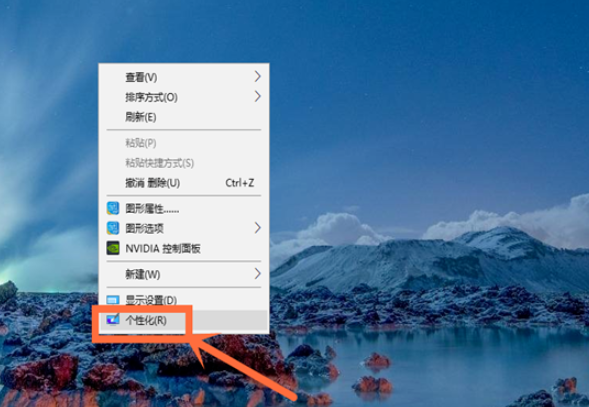
2、点击选择左侧的“背景”按钮(一般会默认该项);
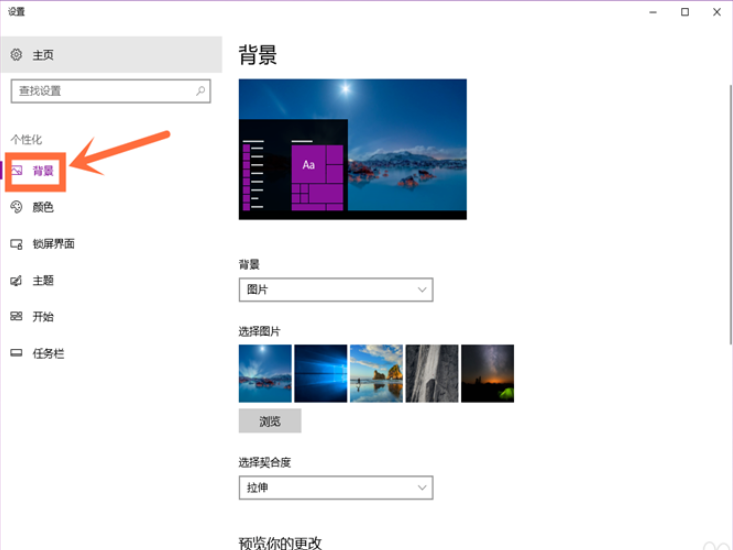
3、如果你只想用系统自带的壁纸,那么,我们直接在右侧的“选项图片”下方选项中点击一张图片,就成功更换了;
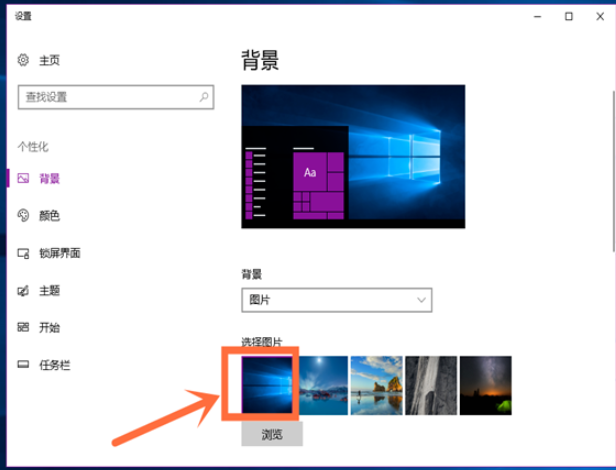
4、如果你不想采用系统自带的壁纸,那么,我们点击下方的“浏览”按钮;
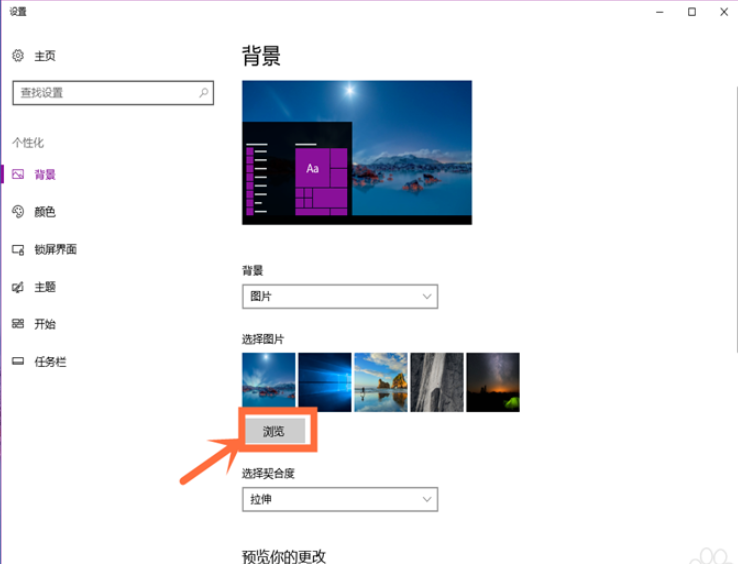
5、找到电脑上保存的图片并点击它,然后再次点击右下方的“选择图片”按钮;就成功更换了。
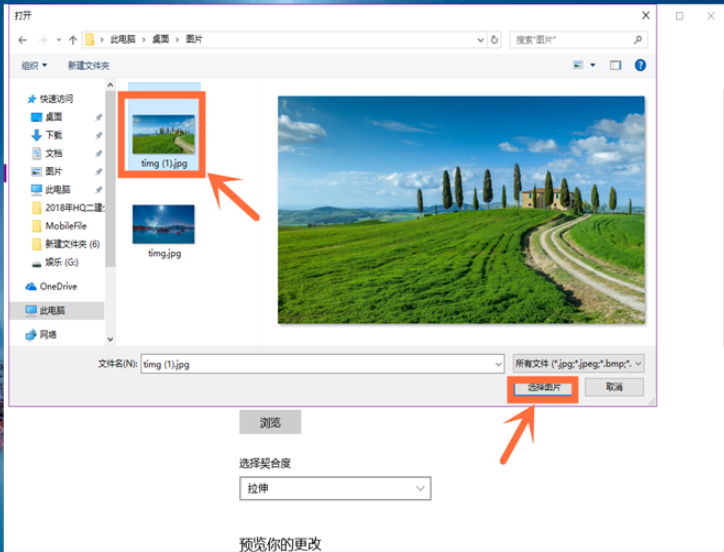

6、也可以直接在图片上设置,在图片上右击鼠标键,选择点击选项中的“设置为桌面背景”按钮,就成功设置了。
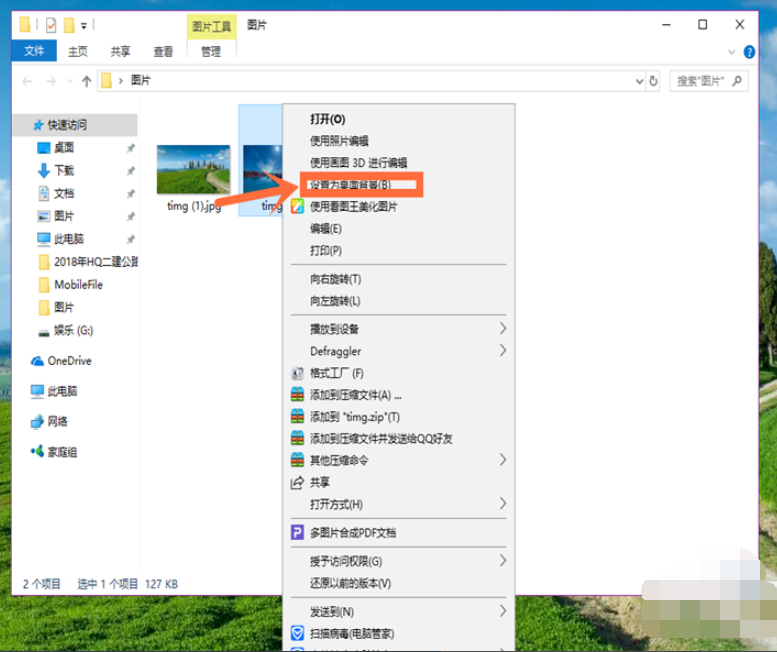
以上便是win10电脑桌面壁纸设置方法,希望能帮到大家哦。
上一篇:win10系统硬盘安装方法
下一篇:win10我的电脑图标不见了怎么办
猜您喜欢
- win10字体模糊怎么调整2023-01-04
- 图文详解win10edge浏览器打不开网页怎..2019-02-22
- 详细教你如何激活windows10专业版..2022-02-13
- win10关闭防火墙怎么操作2022-04-26
- 最新win10系统64位专业版最新下载..2017-07-09
- 详细盘点win10新功能2020-10-08
相关推荐
- 系统之家win1064位旗舰版激活系统最新.. 2017-05-28
- 激活windows10系统的方法步骤.. 2022-09-05
- win10企业版激活密钥最新 2022-04-13
- win10系统下载到哪个网站好 2022-04-26
- win10 1809升级1903版的方法 2020-11-01
- win10系统edge浏览器在哪图文教程.. 2020-09-22





 魔法猪一健重装系统win10
魔法猪一健重装系统win10
 装机吧重装系统win10
装机吧重装系统win10
 系统之家一键重装
系统之家一键重装
 小白重装win10
小白重装win10
 深度技术ghost win7系统下载32位装机版1801
深度技术ghost win7系统下载32位装机版1801 系统之家ghost xp sp3装机版v201812
系统之家ghost xp sp3装机版v201812 淘宝美工快捷工具V1.4 绿色免费版 (淘宝美化装修代码生成器)
淘宝美工快捷工具V1.4 绿色免费版 (淘宝美化装修代码生成器) 雨林木风Ghost win8 32位专业版v201608
雨林木风Ghost win8 32位专业版v201608 Visual Studio v2.0 单文件免费版(vs版本互转工具)
Visual Studio v2.0 单文件免费版(vs版本互转工具) 小白系统ghos
小白系统ghos ThemeSwitche
ThemeSwitche WinCHM Pro 4
WinCHM Pro 4 深度技术 Gho
深度技术 Gho Hex Editor N
Hex Editor N 深度技术ghos
深度技术ghos OEM信息修改
OEM信息修改 Windows7Load
Windows7Load 粤公网安备 44130202001061号
粤公网安备 44130202001061号